苹果手机如何调取联系人 苹果手机怎么显示SIM卡的联系人
苹果手机作为一款功能强大的智能手机,无疑是现代社会中人们生活中不可或缺的一部分,而在使用苹果手机的过程中,调取联系人信息一直是我们经常需要进行的操作。苹果手机如何调取联系人呢?简单来说我们可以通过打开手机上的通讯录应用,或者进入电话应用的联系人选项,即可轻松查看和管理手机中保存的联系人信息。对于使用SIM卡的用户而言,苹果手机还提供了显示SIM卡联系人的功能。只需在设置中选择电话选项,然后点击SIM卡联系人,即可方便地浏览和编辑SIM卡中的联系人。苹果手机提供了便捷的操作方式,使我们能够轻松地调取和管理手机中的联系人信息。
苹果手机怎么显示SIM卡的联系人
具体方法:
1.首先,在苹果手机主界面找到“设置”。点击进入。如下图所示。
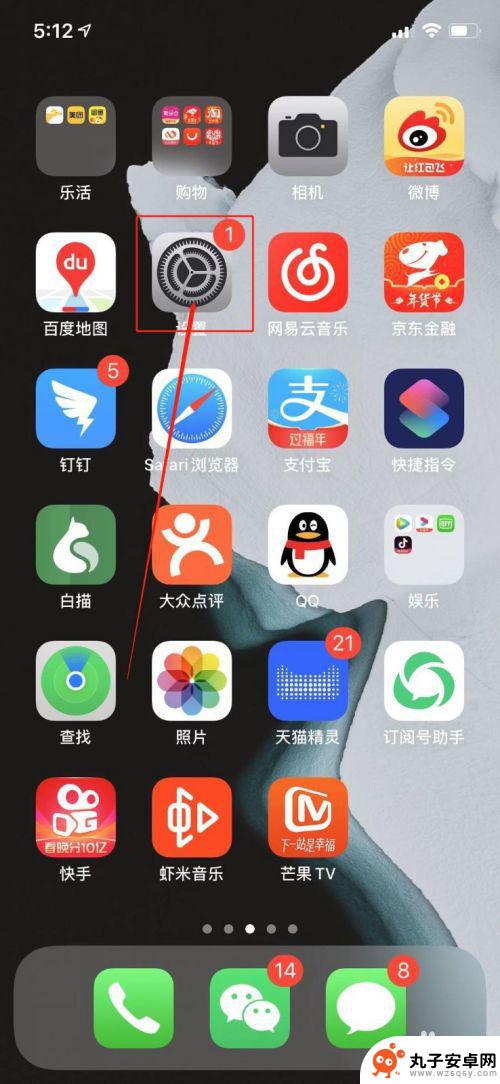
2.然后在设置页找到“通讯录”点击一下。如下图所示。
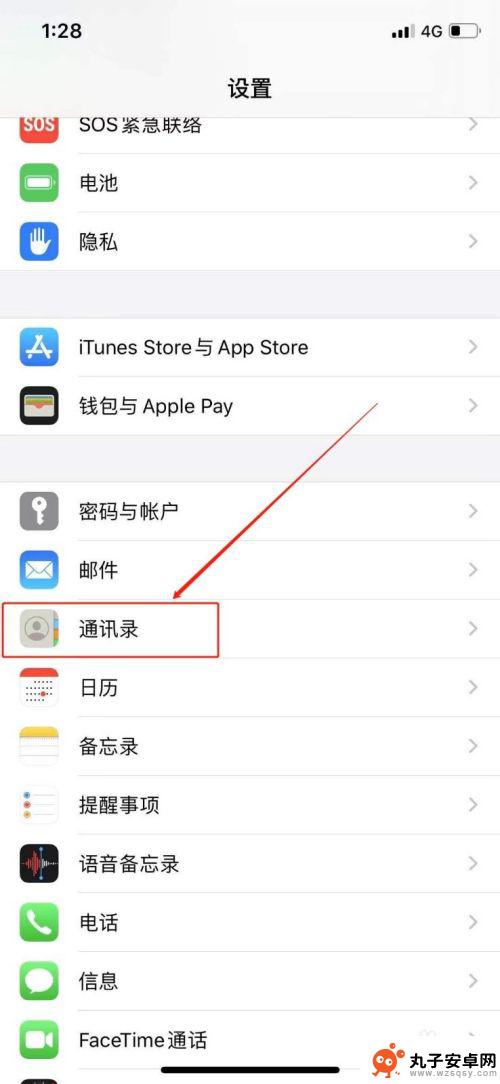
3.点击进入页面下方“导入SIM卡通讯录”。如下图所示。
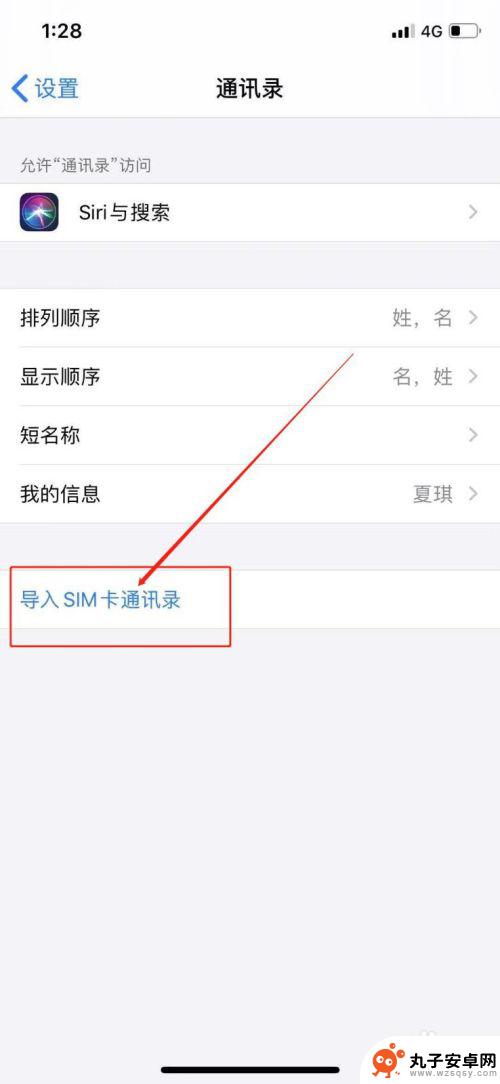
4.此时便会出现正在导入SIM通讯录的提示。如下图所示。
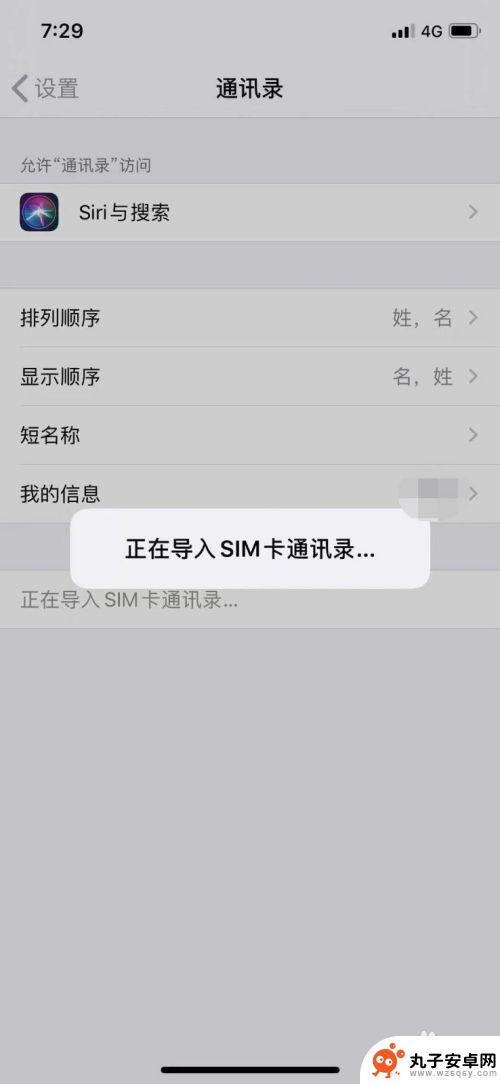
5.返回在主页面点击进入“电话”。如下图所示。
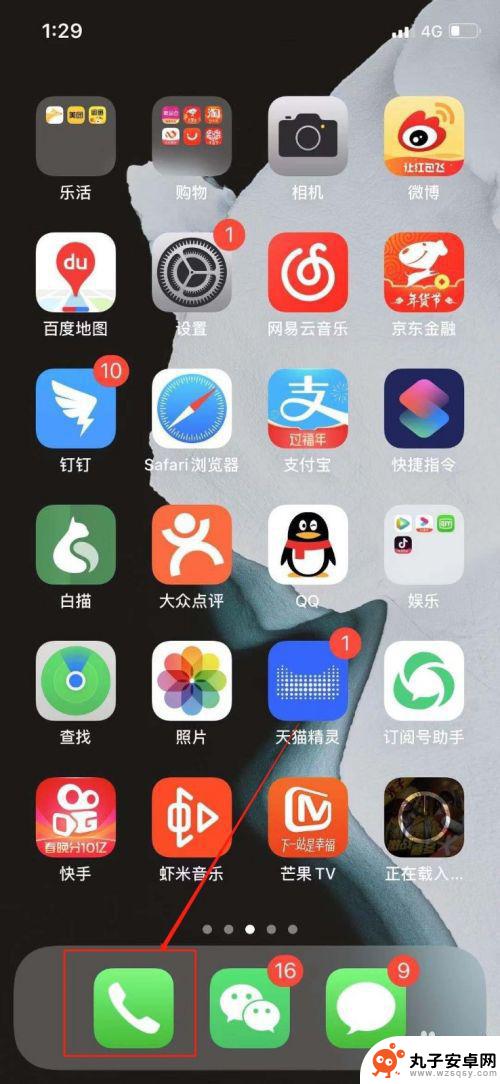
6.然后可见SIM通讯录已导入完成。
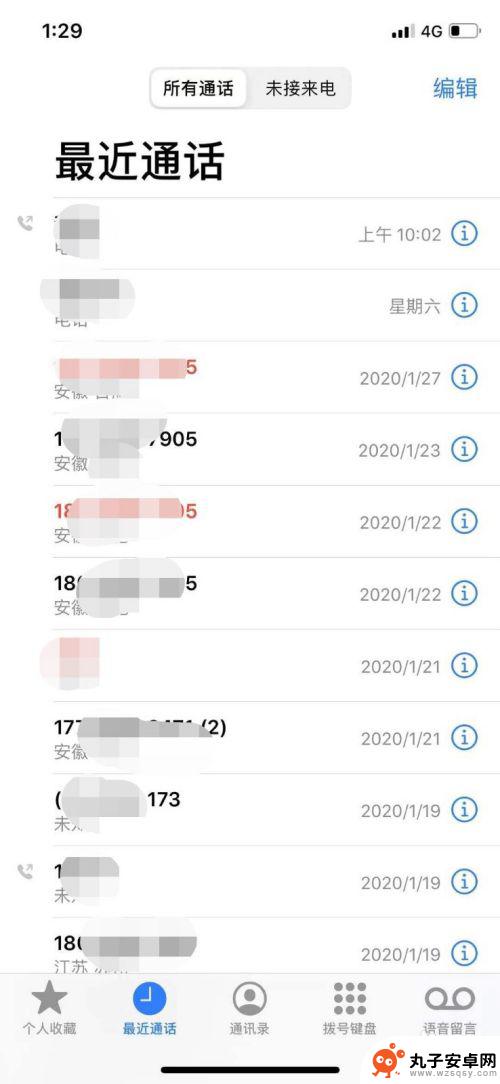
以上是关于如何调取苹果手机联系人的全部内容,如果有不清楚的用户,可以参考以上步骤进行操作,希望对大家有所帮助。
相关教程
-
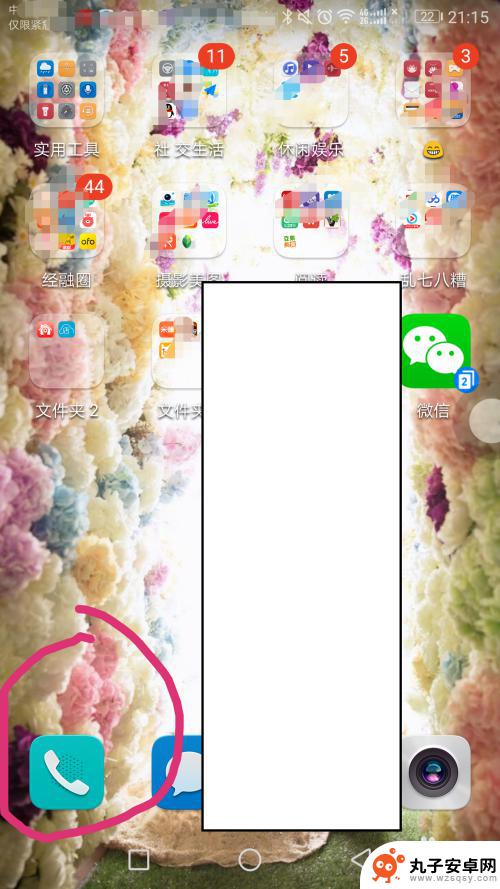 荣耀手机怎样把联系人导入手机卡 华为荣耀怎么将sim卡联系人导入手机
荣耀手机怎样把联系人导入手机卡 华为荣耀怎么将sim卡联系人导入手机在日常使用手机的过程中,我们常常需要将联系人信息导入手机卡中,以便在更换手机或备份数据时能够快速获取,而对于华为荣耀手机用户来说,如何将sim卡中的联系人导入到手机中可能是一个...
2024-05-17 13:41
-
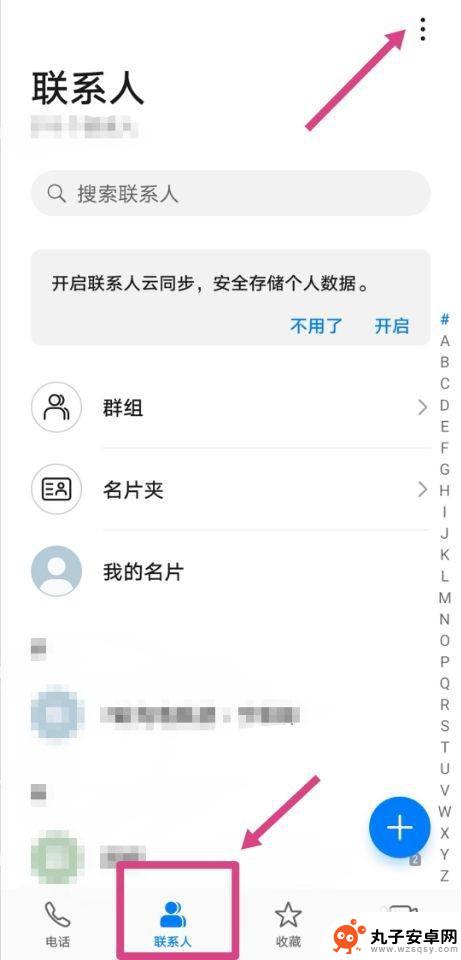 sim卡联系人怎么导入新手机华为 华为手机如何导入SIM卡联系人
sim卡联系人怎么导入新手机华为 华为手机如何导入SIM卡联系人在现代社会中手机已经成为我们生活中不可或缺的一部分,而SIM卡中存储的联系人信息更是我们日常沟通的重要依托,当我们换用新的华为手机时,如何将SIM卡中的联系人信息导入新手机成为...
2024-03-18 15:16
-
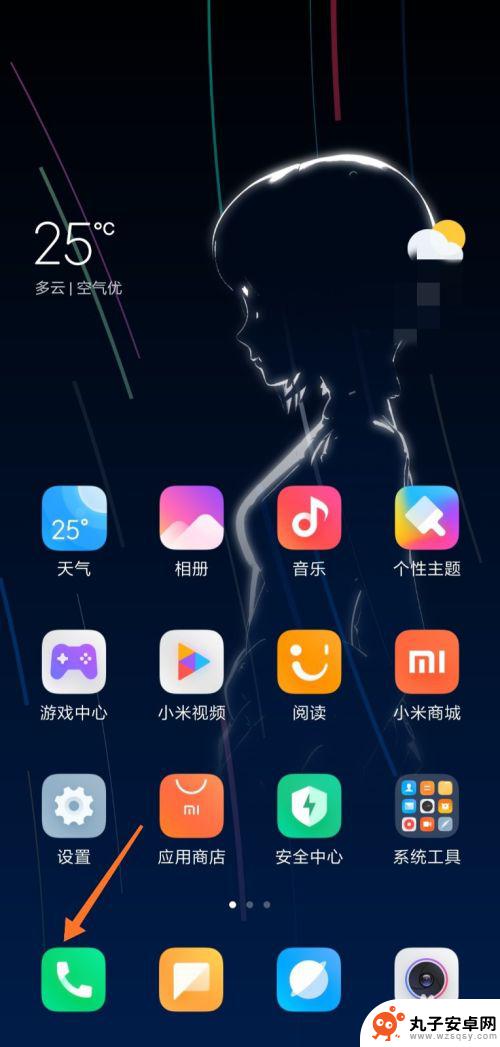 如何将sim卡中的联系人导入手机中 如何将SIM卡上的联系人导入到手机
如何将sim卡中的联系人导入手机中 如何将SIM卡上的联系人导入到手机在现代社会中手机已经成为我们生活中不可或缺的一部分,而在升级或更换手机时,我们往往会遇到一个问题:如何将SIM卡中的联系人导入到新手机中?导入联系人是非常重要的,因为它能够帮助...
2024-03-13 15:16
-
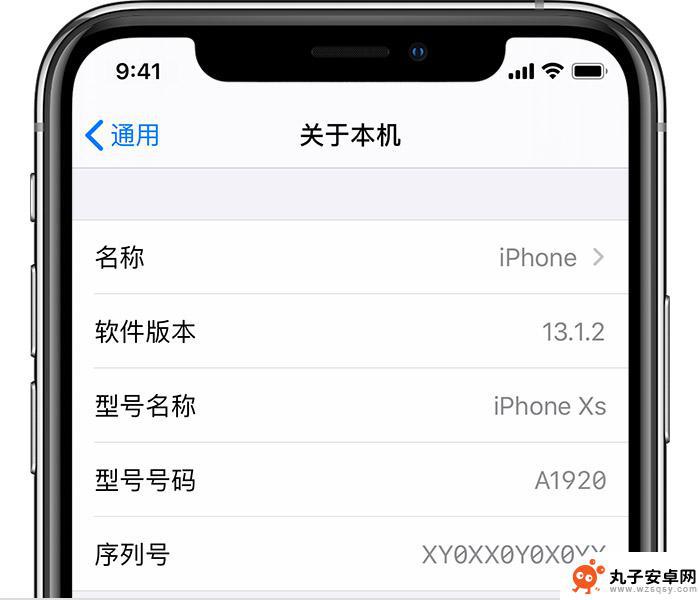 为什么sim卡的电话没有在苹果手机显示 iPhone 无 SIM 卡怎么办
为什么sim卡的电话没有在苹果手机显示 iPhone 无 SIM 卡怎么办苹果手机在使用过程中,有时会出现iPhone无SIM卡的情况,导致手机无法正常通话和使用数据,造成这种情况的原因可能有多种,例如SIM卡未插好、SIM卡损坏、手机系统故障等。针...
2024-08-19 16:32
-
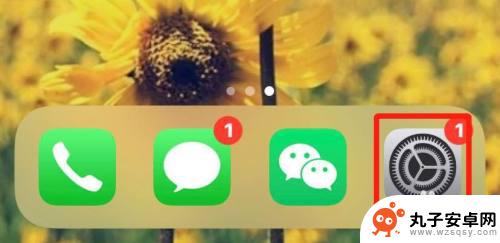 苹果手机的紧急联系人怎么设置 如何在苹果手机上设置紧急联系人
苹果手机的紧急联系人怎么设置 如何在苹果手机上设置紧急联系人在现代社会中手机已经成为人们生活中不可或缺的一部分,而苹果手机作为一款备受欢迎的智能手机,更是深受用户喜爱,在紧急情况下,及时与紧急联系人取得联系显得尤为重要。苹果手机提供了设...
2024-03-02 10:31
-
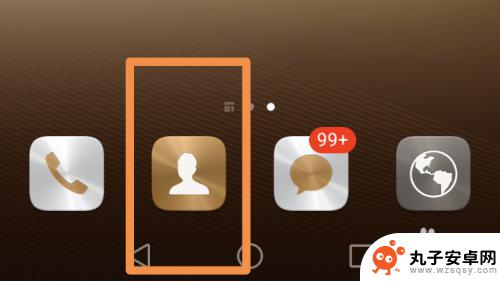 怎么将手机联系人全部删除 如何在手机上批量删除联系人
怎么将手机联系人全部删除 如何在手机上批量删除联系人在日常生活中,我们经常会遇到需要清理手机联系人的情况,不论是为了整理联系人列表,还是为了保护个人隐私,而如何将手机联系人全部删除,以及如何在手机上批量删除联系人,成为了许多人关...
2024-05-23 16:37
-
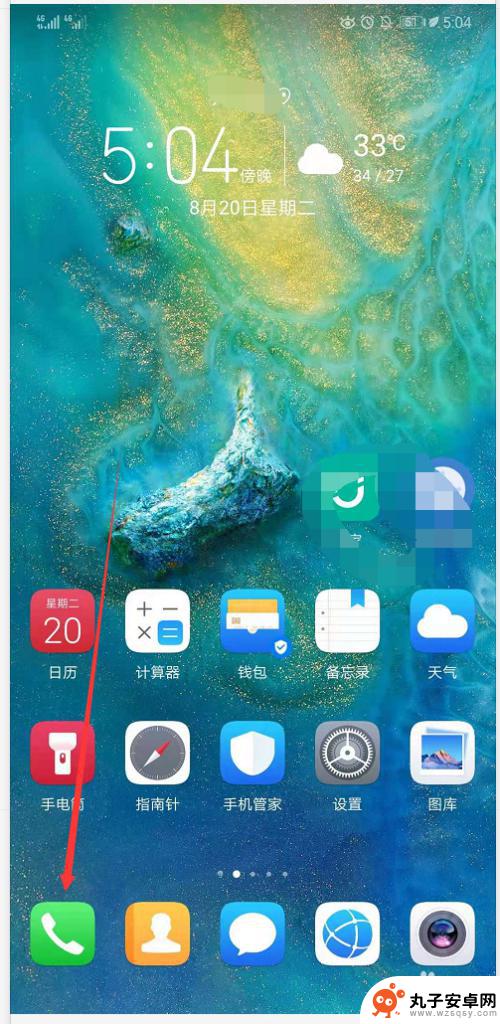 华为手机联系人黑名单怎么查看 华为手机联系人黑名单列表如何查看
华为手机联系人黑名单怎么查看 华为手机联系人黑名单列表如何查看华为手机作为目前市场上非常受欢迎的一款手机品牌,其联系人黑名单功能也备受用户关注,对于用户而言,了解如何查看华为手机联系人黑名单列表显得十分重要。因为黑名单功能可以帮助用户屏蔽...
2023-12-11 17:37
-
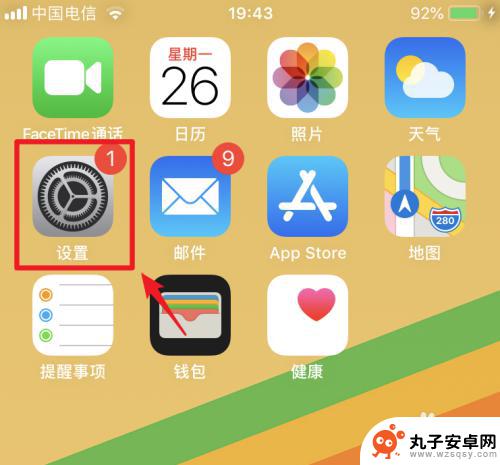 苹果手机sm卡怎么导入导出 iPhone手机导入SIM卡通讯录步骤
苹果手机sm卡怎么导入导出 iPhone手机导入SIM卡通讯录步骤苹果手机的SIM卡是存储着用户联系人信息的重要组成部分,但是很多用户可能不清楚如何将SIM卡上的通讯录导入到iPhone手机中,在这篇文章中我们将为大家介绍一些简单的步骤,让您...
2024-03-03 13:19
-
 苹果手机如何把手机里的号码移到卡里 如何将苹果手机通讯录导入sim卡
苹果手机如何把手机里的号码移到卡里 如何将苹果手机通讯录导入sim卡随着科技的不断进步,苹果手机已经成为我们生活中必不可少的通讯工具之一,有时候我们可能需要将手机里的联系人号码移到sim卡中,或者将苹果手机的通讯录导入sim卡。这样可以方便我们...
2024-02-03 15:27
-
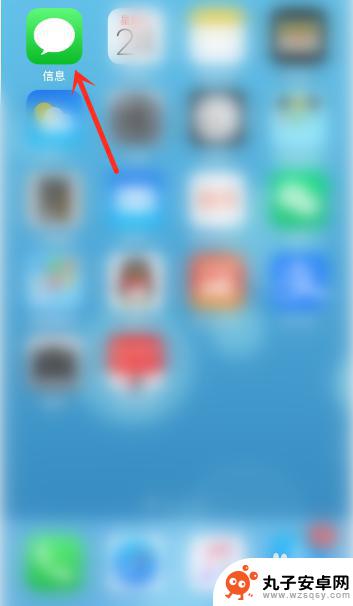 苹果手机通讯录置顶联系人 苹果手机ios14怎么将联系人信息设置为置顶
苹果手机通讯录置顶联系人 苹果手机ios14怎么将联系人信息设置为置顶苹果手机的通讯录是我们日常生活中重要的联系工具,我们经常需要频繁联系的人也会被设置为置顶联系人,在苹果手机的iOS14系统中,我们可以很方便地将联系人信息设置为置顶,只需简单的...
2024-10-02 09:21
热门教程
MORE+热门软件
MORE+-
 步步吉祥app手机版
步步吉祥app手机版
44MB
-
 趣动漫app
趣动漫app
58.27M
-
 咪咕圈圈漫画软件手机版
咪咕圈圈漫画软件手机版
19.61M
-
 漫天玉漫画最新版本
漫天玉漫画最新版本
52.31M
-
 ABC学习机安卓版本
ABC学习机安卓版本
29.43M
-
 武汉教育电视台手机版
武汉教育电视台手机版
35.59M
-
 声远论坛包
声远论坛包
37.88M
-
 在线翻译神器app软件
在线翻译神器app软件
11.91MB
-
 青云租app官网版
青云租app官网版
27.65MB
-
 家乡商城手机版
家乡商城手机版
37.66MB